Настройка рук и ног Biped
Щелкните по правой пиктограмме – она называется Paste Posture/Track Opposite (Вставить положение/Трек на противоположную сторону), – и кости левой руки примут позу костей правой руки. Дважды щелкните по правому бедру и повторите те же шаги для ног. Как только позы будут скопированы, на экране появится совершенно симметричная поза (рис. 2.18).
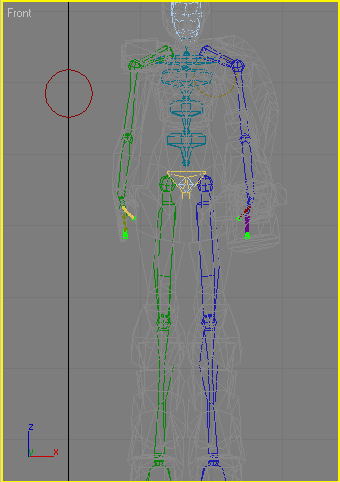
Рис. 2.18. Каркас Betty практически готов
Теперь разморозьте объекты сетки и скройте все, кроме объектов Biped Left Arm и m_gunarm. Заморозьте объект сетки снова и поверните точку съемки окна проекции так, чтобы смотреть на локоть левой руки, а на цилиндр оружия – сбоку. Чтобы лучше видеть объекты, выключите сетку, нажав на клавишу G (рис. 2.19).
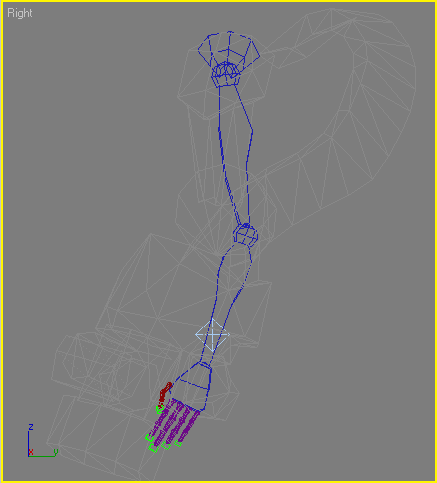
Рис. 2.19. Скройте ненужные объекты перед тем, кок в последний раз изменить левую руку